Utiliser les outils de traduction sur les fiches produits
Objectifs pédagogiques
- Connaitre les notions clés : langues de données, langues d'interface, attributs localisés.
- Savoir traduire les contenus d’une fiche produit manuellement ou via l’outil de traduction intégré.
- Maîtriser les bonnes pratiques pour garantir la qualité, la complétude et la sauvegarde des traductions dans le PIM.
Introduction
L’objectif de ce cours est de livrer les clés pour comprendre les différents moyens de traduire efficacement les contenus localisés des fiches produit dans les différentes langues disponibles dans le PIM, grâce aux outils de traduction intégrés.
Assurez-vous que les langues dans lesquelles vous devez traduire sont disponibles pour votre compte. Si ce n’est pas le cas, contactez votre administrateur pour demander l’ajout des langues de données nécessaires.
Il est essentiel de bien différencier :
- langue de données
- langue d'interface
Certains attributs sur la fiche produit peuvent être traduits, mais d’autres non. La localisation des attributs est définie dans la structure des données du PIM et paramétrée par l’administrateur.
- Attributs localisés : attributs dont la valeur peut varier selon la langue (ex. : nom, description)
- Attributs non localisés : attributs communs à toutes les langues (ex. : code produit, date, case à cocher)
Comment traduire sur la fiche produit ?
Dans un premier temps, accédez à la fiche produit sur laquelle des données sont à traduire. Vous avez 2 possibilités pour enrichir le contenu.
1. Saisir manuelle directement sur la fiche produit
- Accédez à la fiche produit à traduire,
- Sélectionnez la langue de données souhaitée dans laquelle vous souhaitez contribuer dans le menu déroulant de langue,
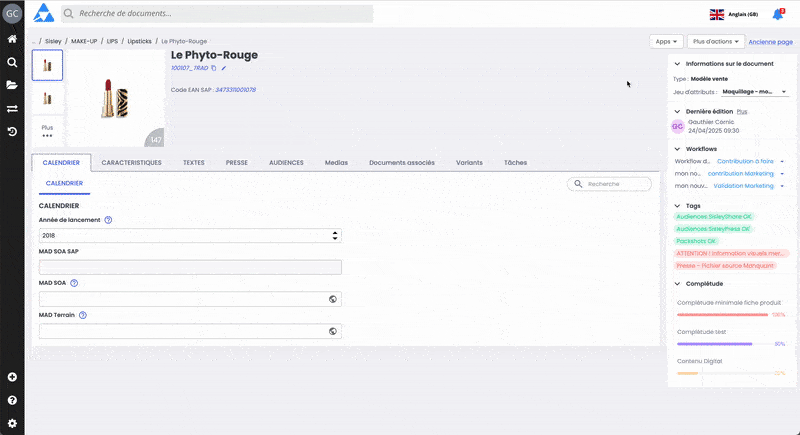
- Contribuez directement sur les attributs localisés, selon la méthode vu précédemment dans le cours “Enrichir les données sur une fiche produit”,
- Cliquez sur “Sauvegarder” en bas de la fiche produit avant de quitter, pour ne pas perdre votre contribution.

2. Traduire avec la fonctionnalité de traduction sur la fiche produit
- Accédez à la fiche produit à traduire,
- Identifiez l’attribut localisé que vous souhaitez traduire, et cliquez sur le globe en bout de champ de saisie : c’est la fonctionnalité de traduction,
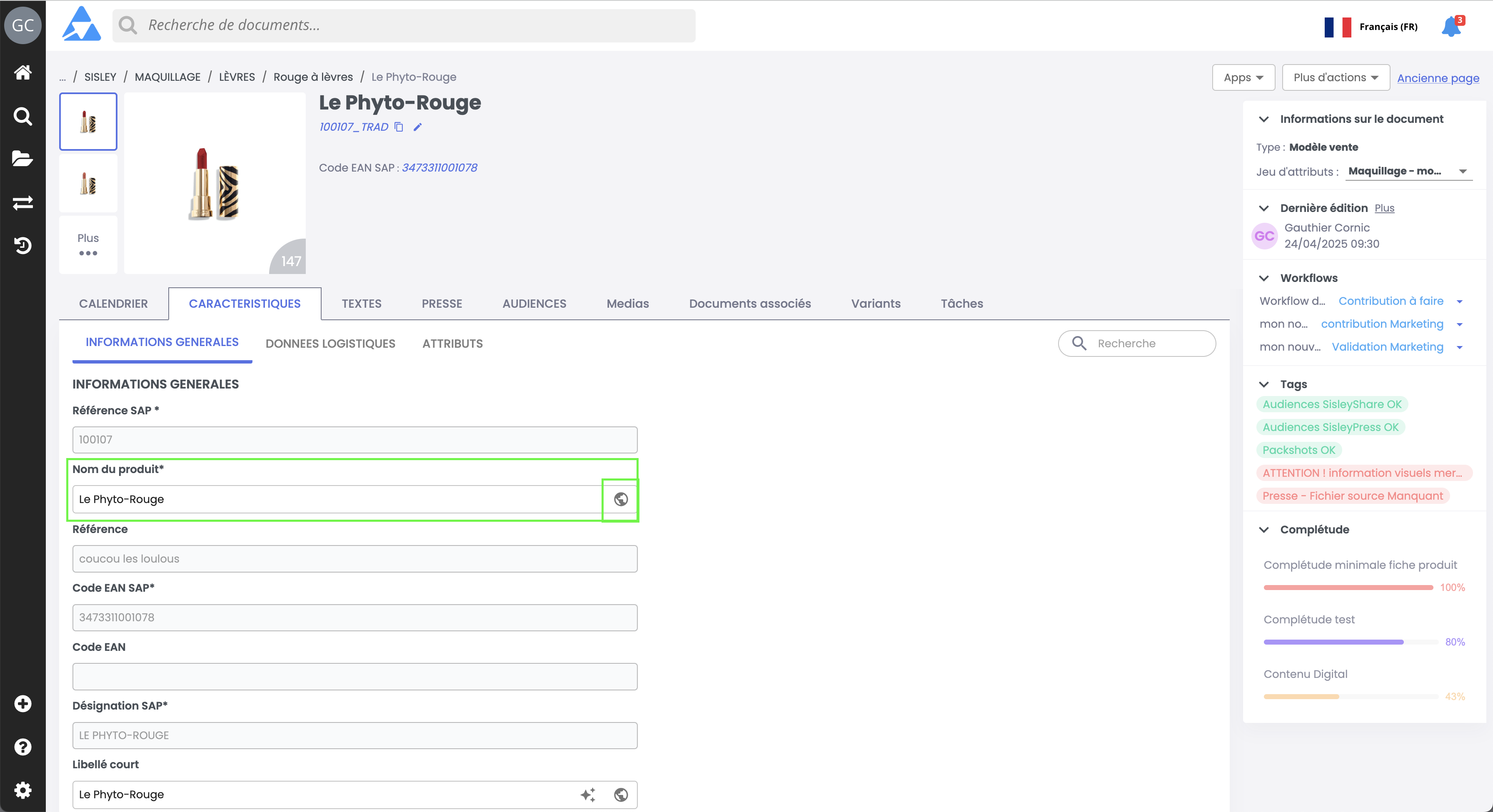
- La fenêtre suivante s’ouvre :
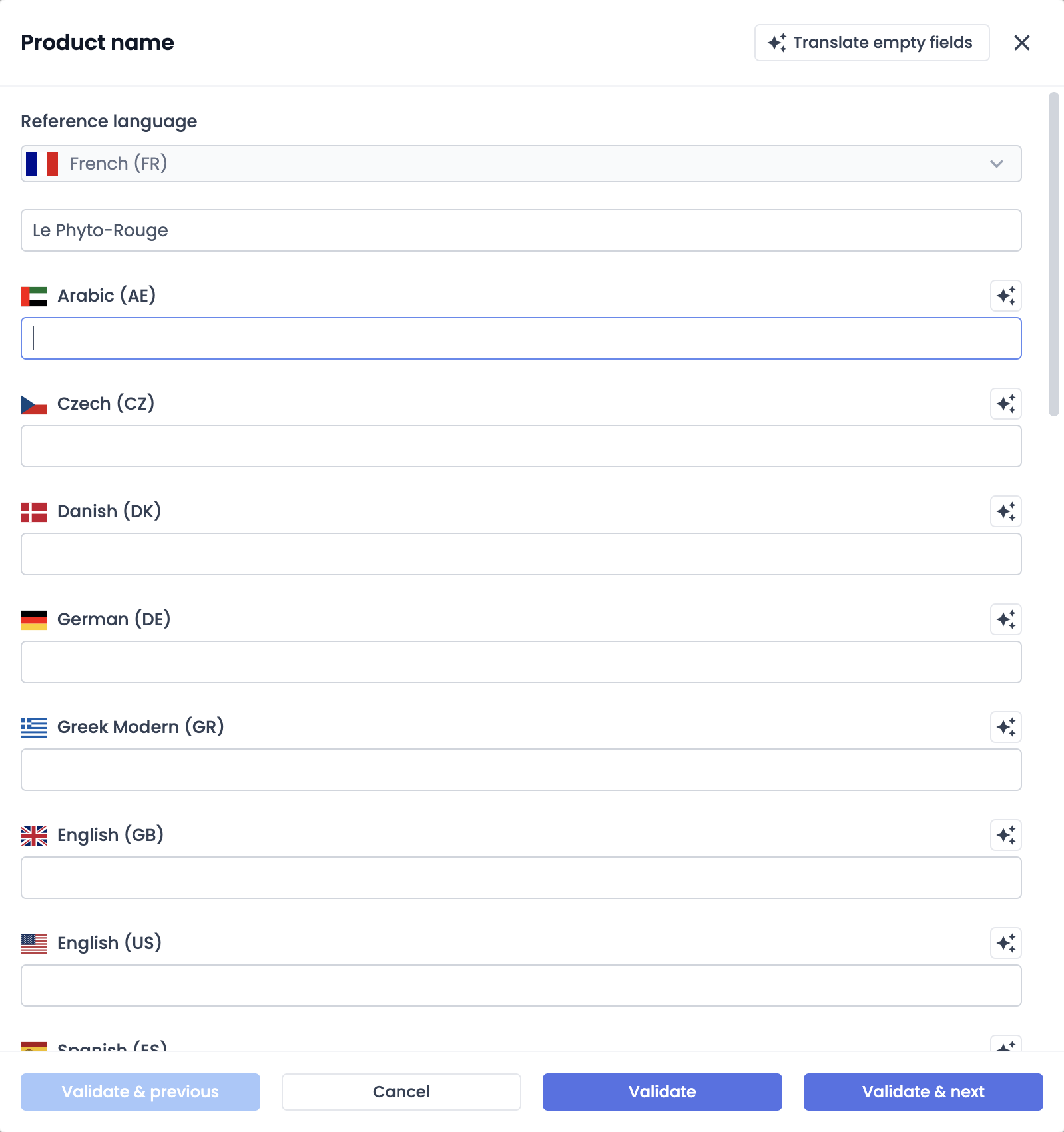
NB1 : Les langues disponibles peuvent varier en fonction des droits ouverts pour chaque utilisateur
NB2 : La langue source est la langue par défaut définit par l’administrateur. Elle peut être modifiée en sélectionnant une autre langue dans le menu déroulant
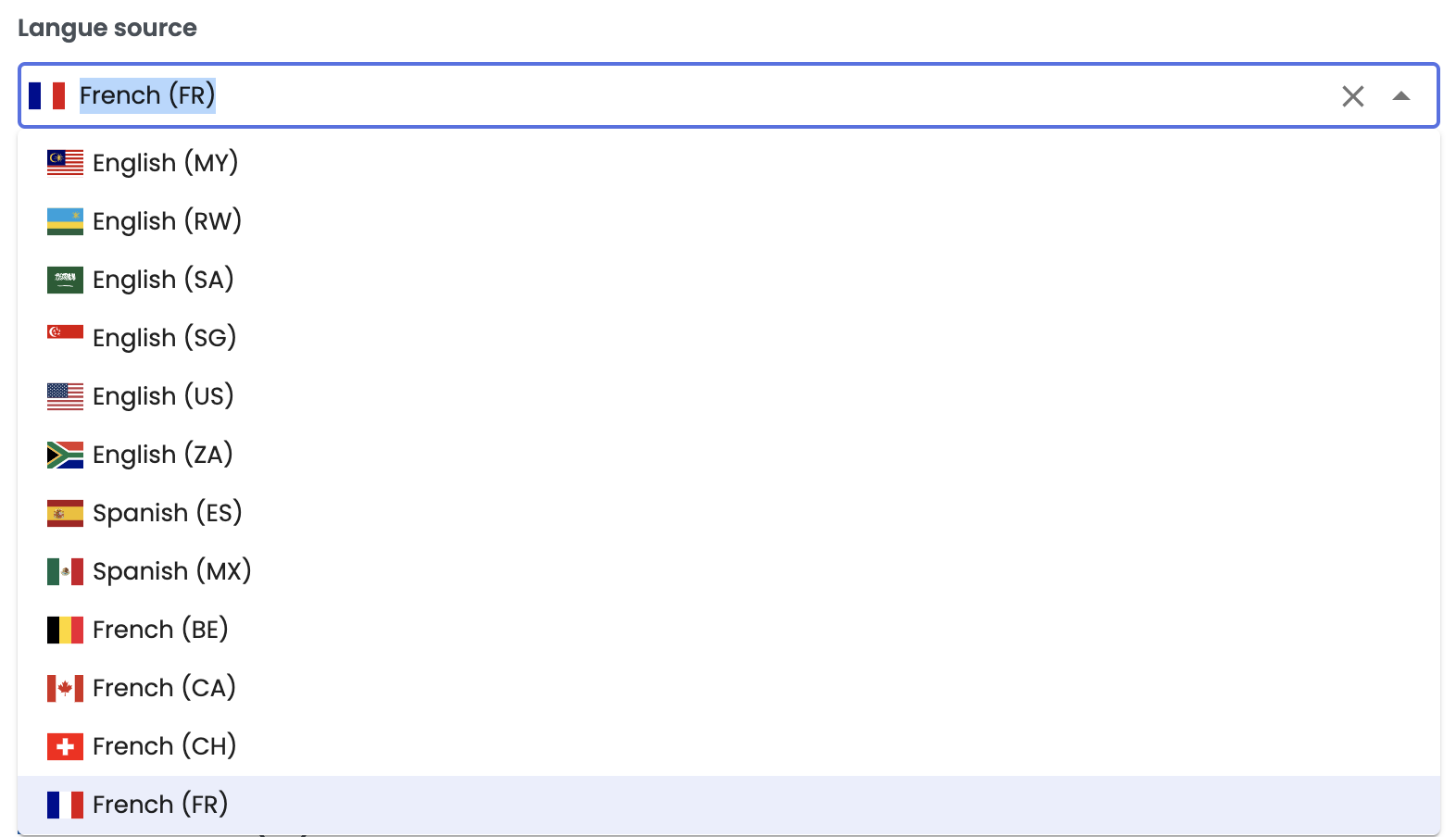
- Saisissez une traduction manuelle dans les champs de saisie des autres langues de données, ou
- Utilisez la traduction automatique (moteur : Google Translate) en cliquant sur la baguette magique en bout de champ de saisie, ou

- Utilisez la traduction des champs vides (moteur : Google Translate) en cliquant sur le bouton en haut de la fenêtre.
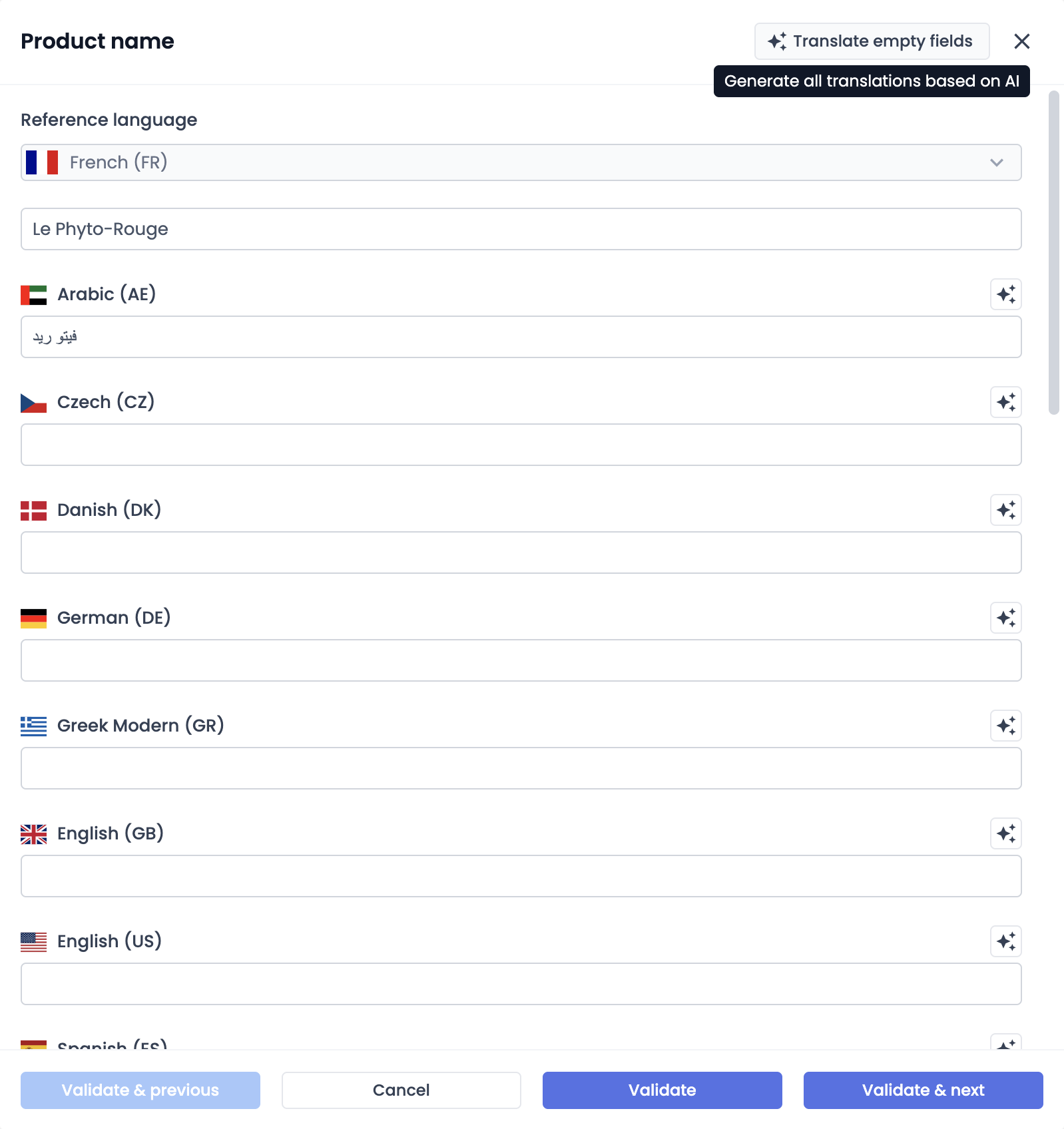
- Vérifiez la complétude et la qualité des données traduites :
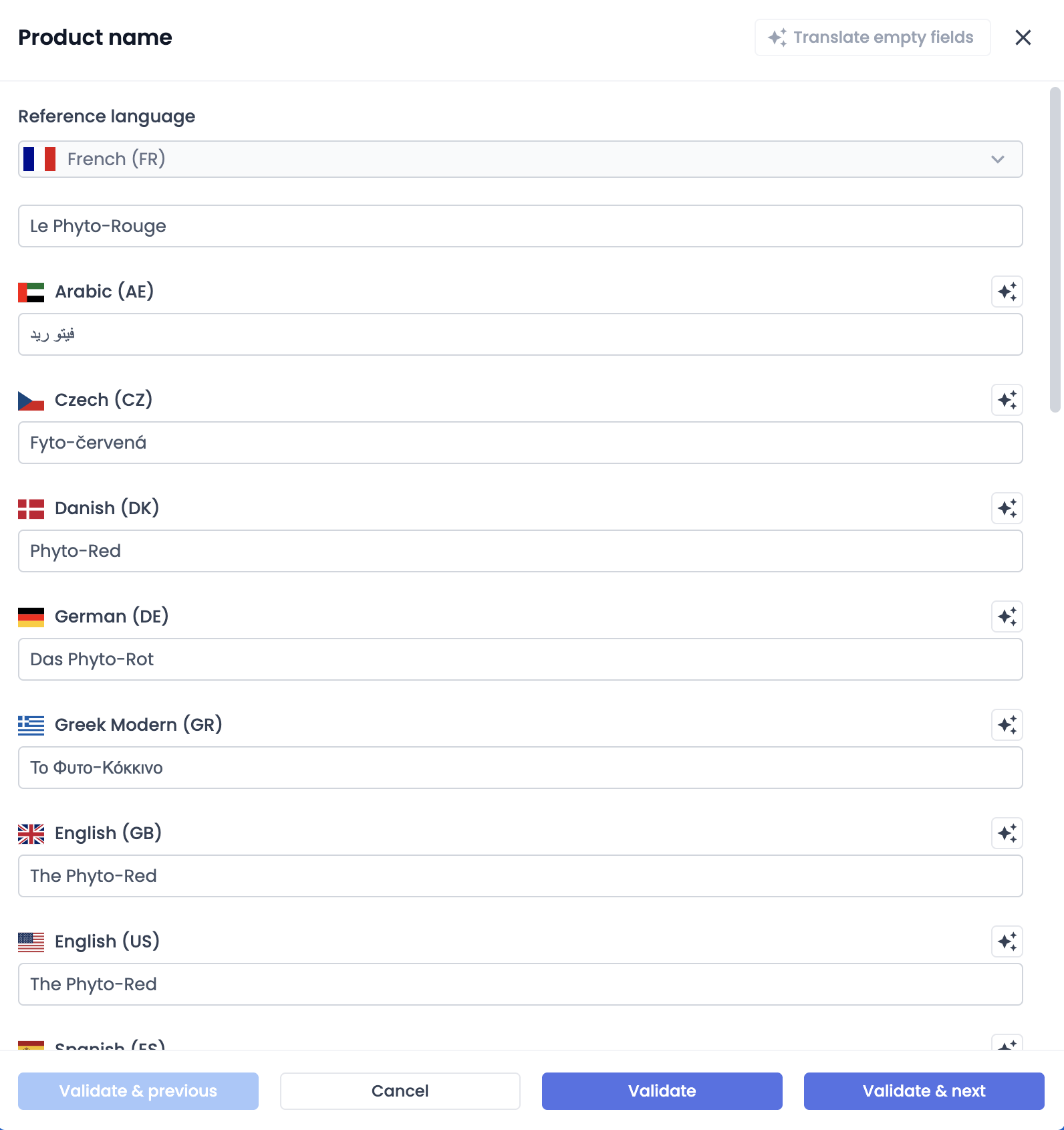
- Cliquez sur :
- “Valider” : enregistre temporairement les traductions et ferme la fenêtre,
- ou “Valider & suivant” : enregistre temporairement et passe à l’attribut localisé suivant.

- Une fois toutes les traductions saisies, revenez sur la fiche produit et cliquez sur “Sauvegarder” pour enregistrer définitivement vos modifications.

Bon à savoir
- La sauvegarde sur la fiche produit est indispensable. Sans elle, les traductions ne seront pas conservées.
- La fonctionnalité de traduction des champs vides complète uniquement les champs sans données. Les champs déjà remplis restent inchangés.
Bonnes pratiques
- Priorisez la qualité des traductions manuelles pour des contenus personnalisés et qualitatifs,
- Utilisez la traduction automatique pour gagner du temps, mais relisez toujours les résultats,
- Pensez à sauvegarder la fiche une fois toutes les traductions réalisées !
Attributs de types choix de valeurs prédéfinies
La valeur d’un attribut de type valeurs prédéfinies est unique pour toutes les langues de données, mais la localisation de cette valeur est paramétrable pour chaque langue de données - voir le cours sur la traduction des valeurs prédéfinies.
La traduction des valeurs prédéfinies est définie par l’administrateur du PIM.
En résumé
- Langue de données ≠ langue d'interface : ne pas confondre ces deux notions.
- Attributs localisés : traduisibles (ex. : nom, description) / non localisés : communs à toutes les langues (ex. : code produit).
- Deux méthodes de traduction :
- directement par contribution sur la fiche produit
- via la fonctionnalité de traduction (globe 🌐) : traduction manuelle ou automatique via Google Translate
- Sauvegarde obligatoire sur la fiche produit pour conserver les modifications.
- Valeurs prédéfinies : traduites via un paramétrage administrateur, valeur unique pour toutes les langues mais localisables.
Chapitre suivant
Félicitations ! Vous avez terminé le cours "Utiliser les outils de traduction sur les fiches produits“. Continuez votre apprentissage en explorant le prochain cours "exporter en masse des données à traduire".
Updated 2 months ago
